steam登陆ip怎么清除 怎样取消另一台电脑在Steam上的授权
日期: 来源:冰糖安卓网
steam登陆ip怎么清除,在如今的数字时代,电子游戏已经成为了许多人生活中不可或缺的一部分,而Steam作为全球最大的数字发行平台,吸引了大量的游戏玩家。随之而来的是一些烦恼,例如如何清除在Steam上的登录IP,以及如何取消另一台电脑在Steam上的授权。这些问题对于游戏玩家来说,无疑是困扰他们的重要问题。接下来我们将探讨解决这些问题的方法和技巧。
怎样取消另一台电脑在Steam上的授权
具体方法:
1.我们在steam在电脑登录时候,如果勾选了在这台电脑上记住我。那么会在接下来的30天内,如果再次使用这台电脑打开steam,会自动登录账户。
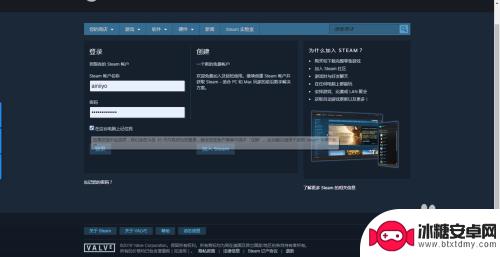
2.按照页面提示,除非我们自己在菜单中点击了注销,那么不会自动登录。
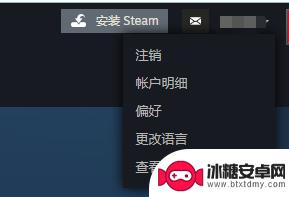
3.但是这里的注销只是把账户给退出,下次不会自动登录。要想取消对这台电脑的授权,则需要点击该页面注销下方的账户明细
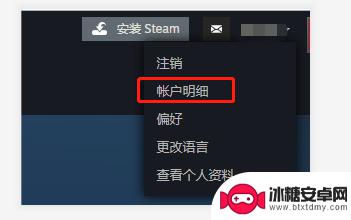
4.当我们点击账户明细之后,会显示我们当前账户的明细。余额等信息,在下方有账户安全选项,我们需要点击“管理steam令牌”
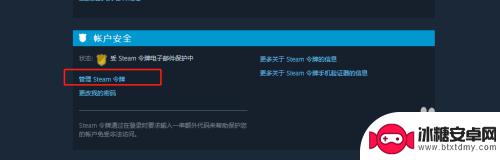
5.此时进入steam令牌页面,页面下方选择“取消对其他所有设备的授权”
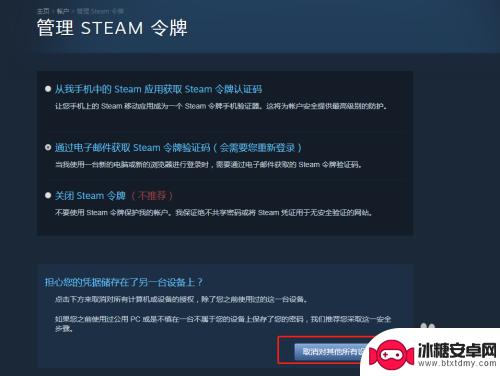
6.点击之后即可取消对其他设备的授权,取消之后的页面如下图
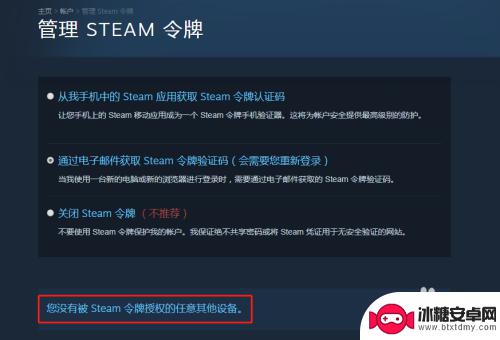
以上是小编提供的如何清除steam登录IP的全部内容,如果您想了解更多相关攻略,请继续关注本站,我们每天都会发布最新最全的攻略,千万不要错过哦。












